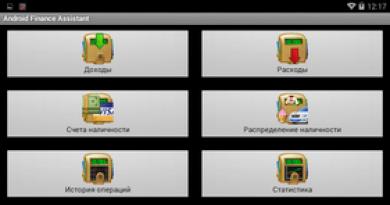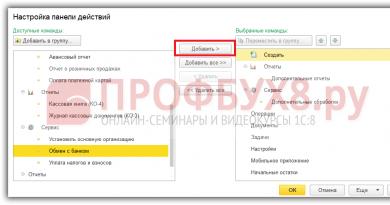CS: GO إعدادات وأوامر البصر. إعداد البصر في CS: GO - جميع طرق تغيير الأوامر لتغيير البصر في CS GO
يمثل اللعب على AWP مشكلة للعديد من اللاعبين الجدد. ومع ذلك، يمكننا التغلب على بعض الصعوبات بمساعدة الأوامر الخاصة. في هذه المقالة سوف تتعلم كيف تغيير سمك خطوط الرؤية AVPوكيف إزالة الاهتزاز عند المشي وإطلاق النار.
أوامر مشهد AWP في CS: GO
ظهر مؤخرًا فريق يجعل اللعب باستخدام AWP أسهل بكثير. هناك مشكلتان رئيسيتان: اهتزاز المنظار عند التصوير واهتزاز المنظار عند التحرك. وهكذا، من أجل تقليل اهتزاز البصر، يجب عليك استخدام أمرين cl_bobamt_latو cl_bobamt_vert.
القيمة الافتراضية لهذه الأوامر هي 0,45 و 0,35 على التوالى. يمكننا تغيير هذه المعلمات بحرية، وبالطبع سنقوم بتغييرها إلى الأسفل. بفضل هذه المعلمات يمكننا التحرك بحرية مع تشغيل البصر:
cl_bobamt_lat 0.1
cl_bobamt_vert 0.1
هل أحتاج إلى تذكيرك بكيفية تشغيل وحدة التحكم؟ حسنًا، اضغط على المفتاح التلدة ~، إذا لم يعمل، قم بتمكينه في خيارات اللعبة أو قم بتعيين معلمة التشغيل -وحدة التحكم.
كيفية جعل البصر AVP أكثر سمكًا؟ تغيير سمك مشهد AVP.
افتح وحدة التحكم وأدخل الأمر:
cl_crosshair_sniper_width
بعد "العرض" نضع مسافة ونضيف رقم(كلما كان أكبر، كلما كانت خطوط الرؤية أكثر سمكًا/أوسع). أوصي باختباره وتحديد عرض التقاطع المناسب لك.
أحد أهم الشروط لإكمال المهام بنجاح في لعبة Counter-Strike هو وجود واجهة مريحة مخصصة بشكل فردي للاعب. إذا كان هناك شيء يشتت انتباهك باستمرار، فإن احتمال هزيمة العدو بنجاح صغير جدًا. في هذه المقالة سنتحدث عن عنصر الواجهة الأساسي في اللعبة مثل المشهد. دعونا نلقي نظرة على كيفية تخصيصه وتغييره بناءً على تفضيلاتك.
كيفية ضبط التقاطع في CS:GO
لقد قدم لنا مطورو CS:GO ثلاث طرق لتغيير المشهد:
- مباشرة في إعدادات الإعدادات في اللعبة نفسها.
- استخدام أوامر وحدة التحكم.
- باستخدام بطاقات خاصة.
لسوء الحظ، في قائمة اللعبة نفسها، يكون تباين إعدادات الرؤية منخفضًا جدًا. هنا يمكننا فقط تغيير نمط التقاطع ولونه. للقيام بذلك عليك أن تذهب إلى "إعدادات"، يختار "خيارات اللعبة"وثم "إعدادات الواجهة".
يمكن إجراء الإعدادات الأكثر إثارة للاهتمام والمتنوعة باستخدام أوامر خاصة في وحدة التحكم، والتي سننظر فيها أكثر.
أوامر الهدف
يتم إطلاق كافة الأوامر التي تغير معلمات الرؤية من وحدة التحكم. لذلك، تحتاج أولاً إلى تمكين وحدة التحكم هذه. انتقل إلى "الإعدادات" و"المعلمات" واضبط القيمة "نعم" بجوار العنصر "تمكين وحدة تحكم المطور". الآن يمكنك المتابعة مباشرة لإعداد المشهد نفسه.
أسلوب
الفريق مسؤول عن أسلوب الرؤية cl_crosshairstyleوهناك خمسة فقط من هذه الأنماط:
- cl_crosshairstyle 0- مشهد قياسي ديناميكي،
cl_crosshairstyle 1 - معيار ثابت،
cl_crosshairstyle 2 - كلاسيكي،
cl_crosshairstyle 3 - الكلاسيكية الديناميكية،
cl_crosshairstyle 4 - كلاسيكي ثابت.
من المرجح أن هذه الأسماء لا تعني الكثير للمبتدئين، لذا جرب بنفسك واختر النمط الأكثر ملاءمة لك. الشيء الوحيد الذي يمكن ملاحظته هو أن اللاعبين المحترفين لا ينصحون بمشاهد الأنماط 0 و 1 و 2، حيث يمكنهم التدخل بشكل دوري في التصويب أثناء الحركة. وفقا للاعبين مثل الصراخ مو s1mple، للتصوير الفردي، النمط 3 هو الأكثر ملاءمة، وللتصوير بالرش - الخيار 4.
لون
يمكنك تغيير اللون باستخدام الأمر cl_crosshaircolor Xحيث تتراوح قيمة x من 0 إلى 4 وتمثل واحدًا من خمسة ألوان على التوالي: الأحمر، الأخضر، الأصفر، الأزرق، السماوي.
معامل cl_crosshaircolor5 سيعني أي لون آخر يمكن تكوينه عن طريق كتابة الأوامر:
cl_crosshaircolor_r
cl_crosshaircolor_g
cl_crosshaircolor_b
تعكس هذه الأوامر القيم الحمراء والخضراء والزرقاء في نموذج ألوان RGB بقيم من 0 إلى 255. على سبيل المثال، إذا أردنا أن يكون لون علامة التقاطع أبيض، فستبدو الأوامر كما يلي:
cl_crosshaircolor5
cl_crosshaircolor_r 255
cl_crosshaircolor_g 255
cl_crosshaircolor_b 255
لا يمكننا إلا أن نضيف أنه من المستحسن استخدام ألوان مختلفة على الخرائط المختلفة حتى لا يمتزج المشهد مع الخلفية المحيطة.
مقاس
تعد هذه واحدة من أهم المعلمات، حيث يجب أن يكون النطاق كبيرًا بما يكفي ليكون مرئيًا، وفي الوقت نفسه، لا ينبغي أن يصرف انتباهك. الفريق هو المسؤول عن الحجم cl_crosshairsize X. وبناء على ذلك، فإن X هو مؤشر للحجم، والذي يمكن كتابته ككل (على سبيل المثال - cl_crosshairsize4 ) ، وكسرية ( cl_crosshairsize6.5 ).
دائرة كهربائية
لتمكين السكتة الدماغية على البصر تحتاج إلى كتابة أمر وحدة التحكم cl_crosshair_drawoutline 1. في هذه الحالة، سيظهر حد أسود رفيع حول المنظار. لإيقاف تشغيل هذه الوظيفة، اكتب الأمر cl_crosshair_drawoutline0 .
نقطة في وسط البصر
على الرغم من أن اللاعبين المحترفين ينصحون بعدم استخدام هذا الخيار لأنه قد يمنعك من التصويب بدقة على رأسك، إلا أن النقطة المركزية قد تكون مهمة بالنسبة للبعض. يمكنك تمكين هذا الخيار باستخدام الأمر cl_crosshairdot 1. وكذلك الفريق cl_crosshairdot0 تعطيل النقطة.
الشفافية
لا يستخدم معظم اللاعبين هذا الخيار نظرًا لصعوبة رؤية المنظر الشفاف، ومع ذلك، قد تجد هذه الوظيفة مفيدة أيضًا. يمكن تعديل الشفافية عن طريق الأمر cl_crosshairalpha X. يتراوح النطاق X من 0 إلى 255. أي. القيمة 0 تجعل البصر غير مرئي تمامًا، والقيمة 255 تجعله معتمًا، وعلى سبيل المثال، cl_crosshairalpha127 سوف تجعل مشهدا شفافا.
بالإضافة إلى ذلك، هناك أمر يمكنه تمكين أو تعطيل ميزة وضع الشفافية. أولئك. مع الأمر الموصوف cl_crosshairusealpha 0 لن يكون من الممكن ضبط الشفافية حتى باستخدام الأمر السابق. على التوالى، cl_crosshairusealpha 1 إعادة تمكين هذا الخيار.
عرض الخط
يتم تشكيل العرض بواسطة الأمر cl_crosshairthiمعكنيس X. كلما ارتفعت قيمة X، كلما كان النطاق أكثر سمكًا. رغم ذلك، متى cl_crosshairthiمعركبة2 ، يبدو المشهد ضخمًا بالفعل. ولكن مرة أخرى، هذه مسألة تفضيل شخصي.
المسافة بين الشرائح
معلمة أخرى مهمة. إذا كانت الشرائح متباعدة جدًا، فسيكون من الصعب التصوير بدقة على مسافة طويلة. وعلى مسافة متوسطة سيكون من الصعب إصابة رأس العدو إذا كانت المسافة بين الشرائح صغيرة جدًا. يتم تحديد هذه المسافة من خلال الأمر cl_crosshairgap X.
مشهد على شكل حرف T
هذا هو الخيار الذي تتم فيه إزالة السكة العلوية للمشهد. يمكنك تمكين هذا الخيار باستخدام الأمر cl_crosshair_t 1. يتم إيقاف تشغيل الأمر cl_crosshair_t0 .
إخفاء التقاطع
فريق cl_croshair 0يزيل عرض التقاطع تمامًا. وفقا لذلك، لتشغيل البصر، تحتاج إلى استخدام الأمر cl_croshair1 . إذا اختفى بصرك فجأة لسبب ما، فمن المستحسن التحقق أولاً من معنى هذا الأمر.
هناك العديد من الأوامر الأخرى التي يستخدمها اللاعبون المحترفون والتي تسمح لك بضبط شفافية الرؤية أثناء القفز، وتغيير المسافة بين القضبان عند الجري، وما إلى ذلك. يمكنك العثور عليها بسهولة على شبكة الإنترنت.
كيفية تغيير البصر باستخدام بطاقات خاصة
هناك طريقة أخرى لتغيير إعدادات علامة التقاطع وهي استخدام خريطة Crosshair Generator الخاصة بـCrashz من ورشة عمل Valve. تم إنشاء الخريطة بدقة من أجل تحقيق النتائج المرجوة دون استخدام أوامر وحدة التحكم. للوصول إلى الخريطة، تحتاج إلى:
- قم بتشغيل Steam وانتقل إلى ورشة العمل.
- في البحث عن ورشة عمل، اكتب Crashz’ Crosshair، وانقر على أيقونة العدسة وأضفها إلى ورشتك.
- قم بتشغيل CS: GO وحدد لعبة بها روبوتات.
- قم بتبديل "قياسي" إلى "من ورشة العمل" في الجزء العلوي من النافذة.
- حدد بطاقة Crosshair الخاصة بـCrashz.
- قبول وتشغيل كالمعتاد.
كل شيء آخر بسيط. أنت على الخريطة وأمامك لوحات ذات معلمات رؤية مختلفة. نختار أي عقار نحبه ونطلق النار عليه. وهكذا نشكل مظهر أبصارنا. وفي نفس الغرفة، يمكنك التدرب واختبار بصرك على الروبوتات.
"الورم" المثير للاهتمام من المطورين عبارة عن لوحة بها مشاهد للاعبين المشهورين. يمكنك الذهاب إلى منصة الفريق واختيار اللاعب المطلوب والضغط على "إطلاق النار". ونتيجة لذلك، سيكون لديك إعدادات البصر لهذا اللاعب. إذا كنت بحاجة بعد ذلك إلى تغيير أي من المعلمات، فارجع إلى لوحات الخصائص.
وبالتالي، هناك الكثير من الخيارات لتخصيص المشهد بشكل فردي. اختر اللعبة الأكثر ملاءمة لك، وقم بإنشاء مشهدك الخاص وتحسين مهاراتك في الألعاب!
تعديل فردي جيد للبصر في اللعبة. نقوم بتغيير مظهر وأسلوب ولون البصر، وضبط عرض وطول العلامات باستخدام أوامر وحدة التحكم.
تغيير البصر في CS:اذهب. دليل مختصر لضبط وضبط البصر باستخدام وحدة التحكم

تغيير نوع البصر
cl_crosshairsize 0-99 - تغيير طول أقسام التقاطع. يمكن أن تأخذ القيم من 0 إلى ما لا نهاية. إذا تم التعيين على 0، تختفي علامات التجزئة.
cl_crosshairthickness 0.5-99 - تغيير عرض أقسام البصر. ويمكن أيضا أن تأخذ قيمة إلى ما لا نهاية. يُسمح بقيم مثل 1.5 و2.5 وما إلى ذلك. القيمة الافتراضية لعرض تقسيم التقاطع هي:
cl_crosshairthickness 0.5
cl_crosshairgap 0 - يضبط الخلوص بين أقسام الرؤية. القيمة الافتراضية هي صفر، ولكن يمكن أن تأخذ قيمًا موجبة وسالبة، على سبيل المثال -3، -2، -1، 0، 1، 2، 3. يستخدم معظم اللاعبين المحترفين القيمة -1:
cl_crosshairgap -1
cl_crosshairdot 1 - يضيف نقطة إلى منتصف علامة التقاطع
cl_crosshairdot 0 - يزيل النقطة من وسط علامة التقاطع
cl_crosshair_drawoutline 1 - يظهر مخطط تفصيلي أسود حول علامة التقاطع
cl_crosshair_drawoutline 0 - يزيل المخطط الأسود حول التقاطع
cl_crosshair_outlinethickness 1-3 - يضبط سمك المخطط الأسود حول التقاطع، ويأخذ القيم من واحد إلى ثلاثة
cl_crosshairusealpha 1 - يقوم بتشغيل شفافية التقاطع
cl_crosshairusealpha 0 - يقوم بإيقاف شفافية التقاطع
عند تشغيل شفافية التقاطع (cl_crosshairusealpha 1)، لتنظيم هذه الشفافية، استخدم الأمر:
cl_crosshairalpha 0-255 - بقيمة 255، يكون لون التقاطع مشبعًا إلى أقصى حد، وبقيمة 0 يختفي المشهد تمامًا
بالنسبة لأولئك الذين يريدون تسهيل كل شيء، لدينا مولد رؤية CS:GO عبر الإنترنت.
نتمنى لك لعبة ممتعة، ونأمل أن يساعدك هذا الدليل الصغير في اختيار الإعدادات الأمثل لنفسك.
كيفية تغيير نمط ولون التقاطع في لعبة CS:GO
لتكوين نمط الخطوط المتقاطعة في CS:GO، استخدم الأمر cl_crosshairstyle
cl_crosshairstyle 0 - افتراضي (ديناميكي)
cl_crosshairstyle 1 - افتراضي (ثابت)
cl_crosshairstyle 2 - كلاسيكي
cl_crosshairstyle 3 - كلاسيكي (ديناميكي)
cl_crosshairstyle 4 - كلاسيكي (ثابت)
لضبط لون الخطوط المتقاطعة في CS:GO، استخدم الأمر cl_crosshaircolor
cl_crosshaircolor 0 - أحمر
cl_crosshaircolor 1 - أخضر
cl_crosshaircolor 2 - أصفر
cl_crosshaircolor 3 - أزرق
cl_crosshaircolor 4 - أزرق
cl_crosshaircolor 5 - لونك
مشهد بنقطة في CS:GO
لإضافة نقطة في منتصف علامة التقاطع، عليك استخدام الأمر cl_crosshairdot:
cl_crosshairdot 0 - لا توجد نقطة
cl_crosshairdot 1 - هناك نقطة
مخطط التقاطع في CS:GO
لتمكين مخطط الخطوط العريضة أو تعطيله في CS:GO، استخدم الأمر cl_crosshair_drawoutline في وحدة التحكم
cl_crosshair_drawoutline 0 - علامة تقاطع بدون مخطط تفصيلي
cl_crosshair_drawoutline 1 - علامة تقاطع مع مخطط تفصيلي
من أجل ضبط سمك المخطط التفصيلي (المخطط التفصيلي) للمشهد، يوجد أمر cl_crosshair_outlinethickness: يمكن أن تأخذ المعلمة قيمة من 0 إلى 3 (كلما زادت القيمة، زاد سمك المخطط التفصيلي):
cl_crosshair_outlineسمك 0
cl_crosshair_outlineسمك 2
شفافية التقاطع في CS:GO
لتعيين شفافية الخطوط المتقاطعة، استخدم الأمر cl_crosshairalpha. يمكن أن تأخذ معلمات هذا الأمر قيمًا من 0 إلى 255؛ وكلما انخفضت القيمة، أصبح المشهد أكثر شفافية. فيما يلي بعض الأمثلة على استخدام هذا الأمر:
cl_crosshairalpha 0 - الرؤية شفافة تماماً (غير مرئية على الإطلاق)
cl_crosshairalpha 127 - البصر شفاف (50% شفاف)
cl_crosshairalpha 255 - المشهد معتم تمامًا
يوجد أيضًا أمر cl_crosshairusealpha، الذي يعمل على تمكين/تعطيل وضع شفافية الشعيرات المتقاطعة. إذا تم تعطيل وضع الشفافية، فلن تتمكن من ضبط شفافية الخطوط المتقاطعة باستخدام الأمر cl_crosshairalpha.
cl_crosshairusealpha 0 - تم تعطيل وضع الشفافية
cl_crosshairusealpha 1 - تم تمكين وضع الشفافية
أولئك. قبل استخدام cl_crosshairalpha، عليك التأكد من أن قيمة cl_crosshairusealpha هي 1 (وهي افتراضيًا).
حجم التقاطع في CS:GO
يمكن ضبط حجم علامة التقاطع المطلوبة باستخدام أمر وحدة التحكم cl_crosshairsize. كلما زادت قيمة المعلمة، زاد حجم البصر. أمثلة على استخدام الأمر:
cl_crosshairsize 0
cl_crosshairsize 5
cl_crosshairsize 10
المسافة بين خطوط الرؤية
يسمح لك الأمر cl_crosshairgap بتقليل أو زيادة المسافة بين خطوط التقاطع. بشكل أساسي، يقوم أمر وحدة التحكم هذا بتغيير حجم علامة التقاطع CS:GO إلى حد ما. يمكن أن تأخذ المعلمات قيمًا إيجابية وسلبية:
cl_crosshairgap -5
cl_crosshairgap 0
cl_crosshairgap 5
سمك خط البصر
يمكنك ضبط سمك خطوط التقاطع باستخدام أمر وحدة التحكم cl_crosshairthickness: كلما ارتفعت قيمة المعلمة، زادت سماكة خطوط التقاطع. أمثلة:
cl_crosshairthickness 0
cl_crosshairthickness 3
تتمثل ميزة أوامر وحدة التحكم في أنه يمكنك على الفور اختبار كل نوع من أنواع الرؤية في المعركة لفهم ما إذا كان يناسبك أم لا. عند إعداد مشهد في CS:GO، لا يمكنك الاستغناء عن أوامر وحدة التحكم. بشكل افتراضي، في الإعدادات، يمكنك فقط تحديد لون ونمط البصر. لكن من خلال وحدة التحكم أو إعدادات اللعبة يمكنك تغيير المشهد كما تريد. وهذا ما نخصص له هذا المقال.
ومن الجدير بالذكر أن المشهد هو إعداد فردي. يمكنك استخدام مشاهد اللاعبين ذوي الخبرة، ولكن من الأفضل المرور واختبار العديد من الخيارات لإعداد البصر في CS:GO لفهم أي منها مناسب لك. لقد قمت شخصيًا باختبار جميع العناصر المميزة للاعبين ولم يناسبني أي منها بنسبة 100%. ولكن مع ذلك، في نهاية المقال، سنوفر إعدادات مشاهد اللاعبين ذوي الخبرة (Butcher، Hatton، GeT_RiGhT، f0rest، friberg، Xizt، Fifflaren،heatbanned،steowie2k، إلخ). ربما نطاقهم مناسب لك.
تعديل التقاطع في CS:GO: أفضل فيديو
نمط ولون التقاطع في CS:GO
إعدادات الرؤية القياسية بدائية ومحدودة للغاية، وتمثل تكوينات الرؤية الأساسية فقط. يمكن العثور على قائمة إعدادات الرؤية في التعليمات->الإعدادات ->خيارات اللعبة ->الرؤية. هنا يمكنك ضبط النمط (الكلاسيكي أو الافتراضي)، والمظهر (الديناميكي أو الثابت)، ولون المنظر.
ESC->المساعدة-الإعدادات->خيارات اللعبة->الهدف
إذا لم تكن هذه الإعدادات كافية بالنسبة لك، فافتح وحدة تحكم المطور بالنقر فوق علامة التلدة، واستخدم أوامر وحدة التحكم لتعيين نوع الرؤية المرغوبة.
يتم تعيين نمط التقاطع في CS:GO بواسطة الأمر cl_crosshairstyle (0، 1، 2، 3، 4):
- 0 - cs:go ديناميكي، علامة تصويب منمقة، والتي يتم تمكينها افتراضيًا. بالنسبة للبعض، هذا هو الأكثر ملاءمة.
- 1 – CS:go static – نفس الشيء، فقط بلا حراك عند التصوير.
- cl_crosshairstyle 2 - خدمات العملاء 1.6.
- cl_crosshairstyle 3 – CS 1.6 ديناميكي.
- cl_crosshairstyle 4 – CS 1.6 ثابت.
كيف يبدو المشهد مع وبدون نقطة:
مخطط التقاطع في CS:GO
فريق cl_crosshair_drawoutlineهو المسؤول عن الخطوط العريضة للبصر. باستخدام المعلمات 0، 1 - يمكنك إما تشغيل الحد أو إيقاف تشغيله.
- cl_crosshair_drawoutline 0 - هناك سكتة دماغية
- cl_crosshair_drawoutline 1 - لا يوجد مخطط تفصيلي
إذا تم تمكين الحد (الكفاف)، يصبح أمر آخر متاحًا - cl_ crosshair_outlinethickness.
مثال على مخطط البصر في الصورة:
|
|
لا السكتة الدماغية |
دعنا ننتقل إلى سمك محيط البصر (الخط)، يتم ضبطه بواسطة الأمر - cl_crosshair_outlinethickness والمعلمات من 0 إلى 3، حيث 0 هو الحد الأدنى لخطوط الخطوط العريضة، و3 هو الأكثر سمكًا.
- cl_crosshair_outlinethickness 0 - مخطط رفيع، لا ننصح باستخدامه، يمتزج مع الأنسجة
- cl_crosshair_outlinethickness 1 - نفس الشيء، ونادرًا ما يستخدم، وغير مرئي في العديد من الخرائط
- cl_crosshair_outlinethickness 2 - مناسب لمعظم الناس
- cl_crosshair_outlinethickness 3 - مشابه
يمكنك أيضًا استخدام القيم النصفية، على سبيل المثال 0.5، 1.5.
- cl_crosshairthickness 0.5
- cl_crosshairthickness1.5
- cl_crosshairthickness2.5
حجم التقاطع في CS:GO
معلمة أخرى مهمة هي حجم النطاق. لتغيير حجم (تصغير) البصر، استخدم الأمر cl_crosshairsize. القيم الصالحة هي من 0 إلى 100، حيث 0 هو مشهد صغير، و10 هو مشهد كبير، وما إلى ذلك.
باختصار، للحصول على علامة تقاطع صغيرة، ما عليك سوى تعيين الأمر - cl_crosshairsize 1. يوجد مثال في الصورة أدناه:
|
cl_crosshairsize 1 |
cl_crosshairsize 3 |
المسافة بين خطوط الرؤية
يكون الأمر cl_crosshairgap مسؤولاً عن المسافة بين خطوط التقاطع. علاوة على ذلك، هذا أمر يمكن أن تكون فيه القيم سالبة. إذا كنت بحاجة إلى تضييق النطاق قدر الإمكان، فاستخدم القيمة -5. الأوامر الشعبية:
- cl_crosshairgap -5
- cl_crosshairgap 0
- cl_crosshairgap 5
أمثلة على العمل الجماعي:
|
cl_crosshairgap 5 |
cl_crosshairgap 0 |
cl_crosshairgap -5 |
شفافية البصر في CS GO
قليلا عن الشفافية. لتعيين شفافية البصر، استخدم الأمر cl_crosshairalpha. القيم المتوفرة هي من 0 إلى 255، وغالبًا ما يتم استخدام 3 أشكال (0، 127، 255). كلما انخفضت القيمة، أصبح المنظر أكثر شفافية. هناك 3 أوامر رئيسية تستخدم لضبط الشفافية:
- cl_crosshairalpha 0 – مشهد شفاف؛ ومع ذلك، فإن معناها لن يكون مرئيا على الإطلاق.
- cl_crosshairalpha 127 – اضبط الشفافية على 50%.
- cl_crosshairalpha 255 – غالبًا ما يستخدم اللاعبون المحترفون هذه المعلمة؛ علامة التقاطع ليست شفافة ويمكن رؤيتها بوضوح على أي خرائط.
|
cl_crosshairalpha 255 |
cl_crosshairalpha 127 |
إذا كنت تفضل مشهدًا غير شفاف، فكل ما عليك فعله هو استخدام الأمر cl_crosshairusealphaوإيقاف الشفافية، مع الأمر cl_crosshairalpha - لن يؤخذ بعين الاعتبار:
- cl_crosshairusealpha 0 - تعطيل الشفافية
- cl_crosshairusealpha 1 - تمكين الشفافية
كيفية إخفاء أو إظهار علامة التقاطع في لعبة CS:GO
هل قمت بتسجيل الدخول إلى اللعبة ولا ترى علامة التقاطع؟ مشكلة شائعة إلى حد ما هي عندما يختفي النطاق دون سبب. لتمكين العرض، اكتب الأمر التقاطع 1,يجب أن يظهر البصر. إذا قمت بالتسجيل التقاطع 0 –سوف يختفي البصر.